こんにちは! Azure Integration サポート チームの 山田 です。今回は、Standard Logic Apps から、関わるストレージ アカウントに対して、ツールにて接続の疎通を確認する方法をご紹介いたします。
こんな時に
- 閉域ネットワーク構成にて Standard Logic Apps を管理したい。
- Azure ポータルから Standard Logic Apps を開いた際に予期しないエラーが出るのでトラブルシューティングしたい。
目次
- Standard Logic Apps とストレージ アカウント
- 「高度なツール」
- 関連ドキュメント
- まとめ
Standard Logic Apps とストレージ アカウント
前提として、Standard Logic Apps を作成した際に合わせてストレージ アカウントに作成されるコンテナやファイルは、ワークフロー情報や、実行履歴情報が格納されているものとなります。以下記事にて概要をご覧いただけます。
ここでは後述のツールのために、対象のストレージ アカウントに対して [Azure ポータル] - [ストレージ アカウント] - [<対象の ストレージ アカウント>] - [設定 - エンドポイント] と遷移し、以下のように Blob、File、Queue、Table の 4 つのエンドポイントを取得しておきます。
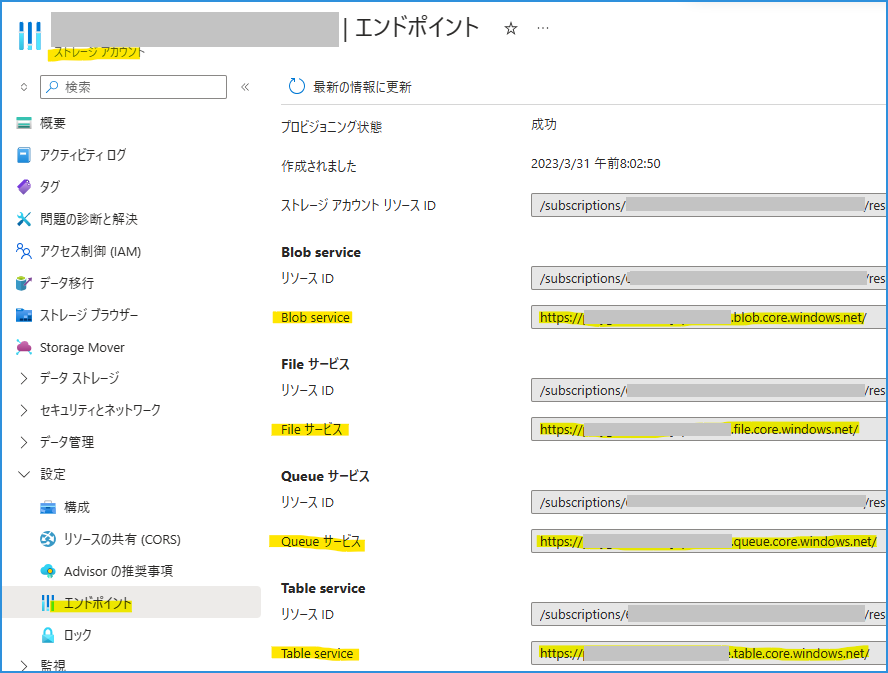
「高度なツール」
本題となるツールです。下記「高度なツール」から、Kudu というものに移動することができます。
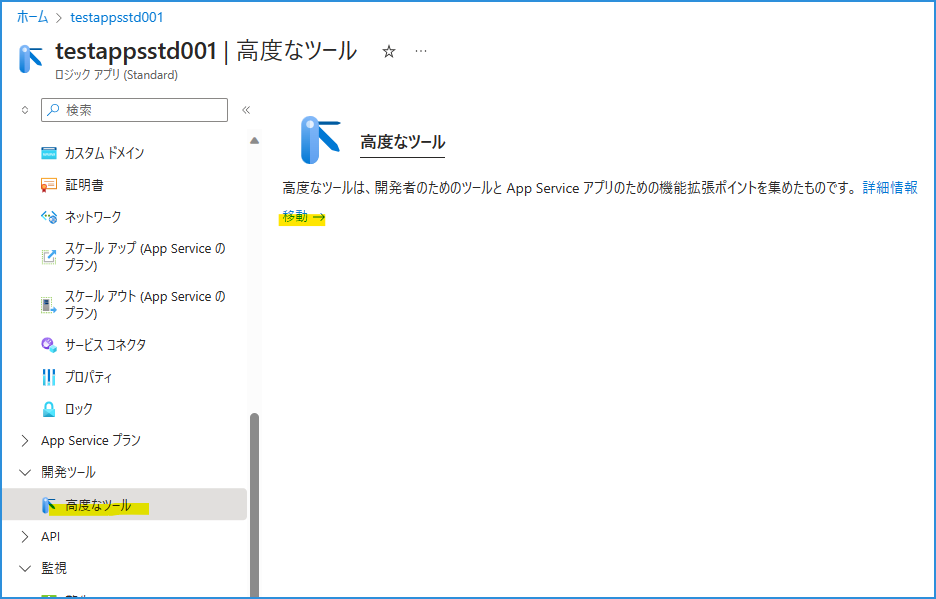
Kudu 上で、Debug console から CMD へ進みます。
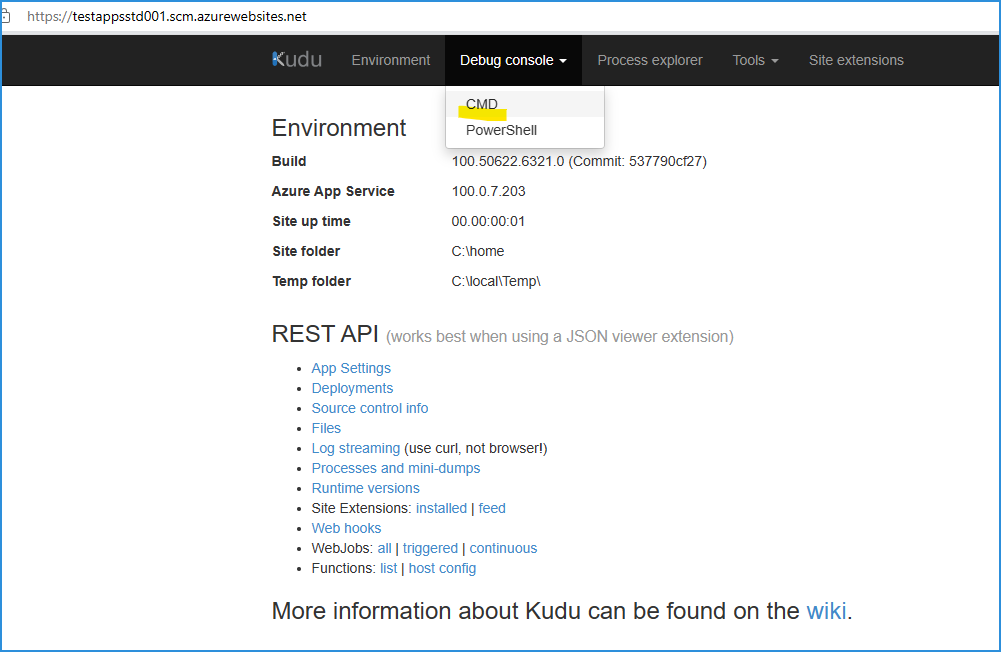
ここで、下部に現出します CLI より、tcpping コマンド、nameresolver コマンドの実施が可能となります。
tcpping <先に取得したストレージ Blob、File、Queue、Table の各エンドポイント>:443
nameresolver <先に取得したストレージ Blob、File、Queue、Table の各エンドポイント>
「samplestorage」に対する例:
1 | tcpping samplestorage.blob.core.windows.net:443 |
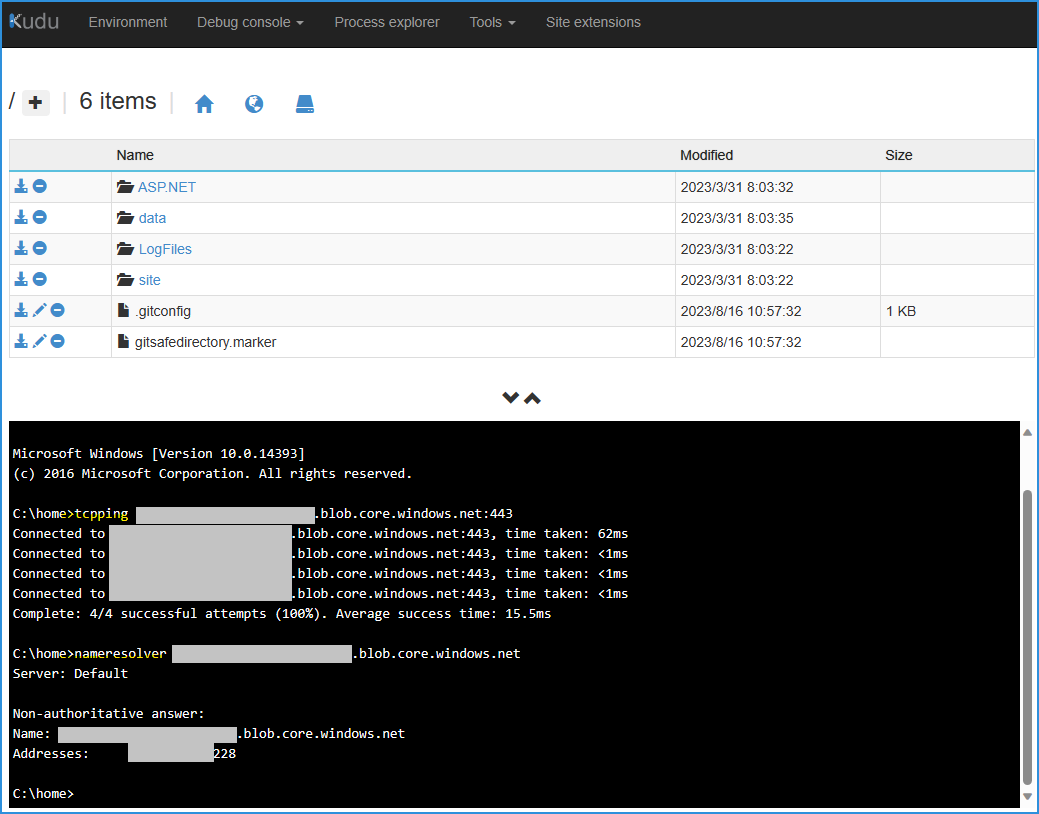
無事 Success および IP が確認できました。以上の形で、宛先ストレージ アカウントに疎通が取れているか確認いただけます。
なお留意点としまして、作業端末よりツールへのアクセス許可が必要となります。以下 Error 403 となります場合は、まずは Azure ポータル より、作業端末から Standard Logic Apps へのアクセスが十分かご確認ください。
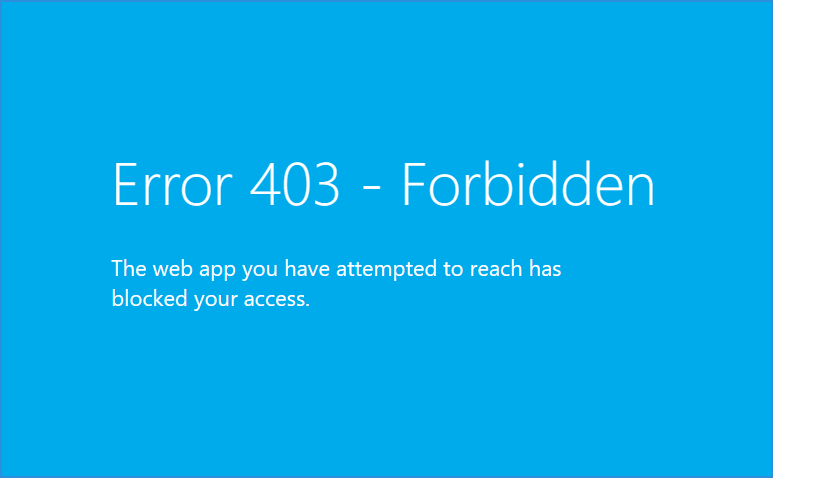
関連ドキュメント
Standard Logic Apps とストレージ アカウントに言及したドキュメントや記事には、以下のようなものがございます。
- Standard ロジック アプリをプライベート ストレージ アカウントにデプロイする - Azure Logic Apps | Microsoft Learn
- Azure Functions のネットワーク オプション # トラブルシューティング | Microsoft Learn
- ファイアウォール設定配下の既存ストレージ アカウントに Standard Logic Apps を作成 | Japan Azure Integration Support Blog
まとめ
本記事では、Standard Logic Apps を閉域ネットワーク構成にて管理する際、知っておくと便利なツール「高度なツール Kudu」についてご紹介しました。引き続き皆様のお役に立てる情報を発信してまいります。
※本情報の内容(添付文書、リンク先などを含む)は、作成日時点でのものであり、予告なく変更される場合があります。